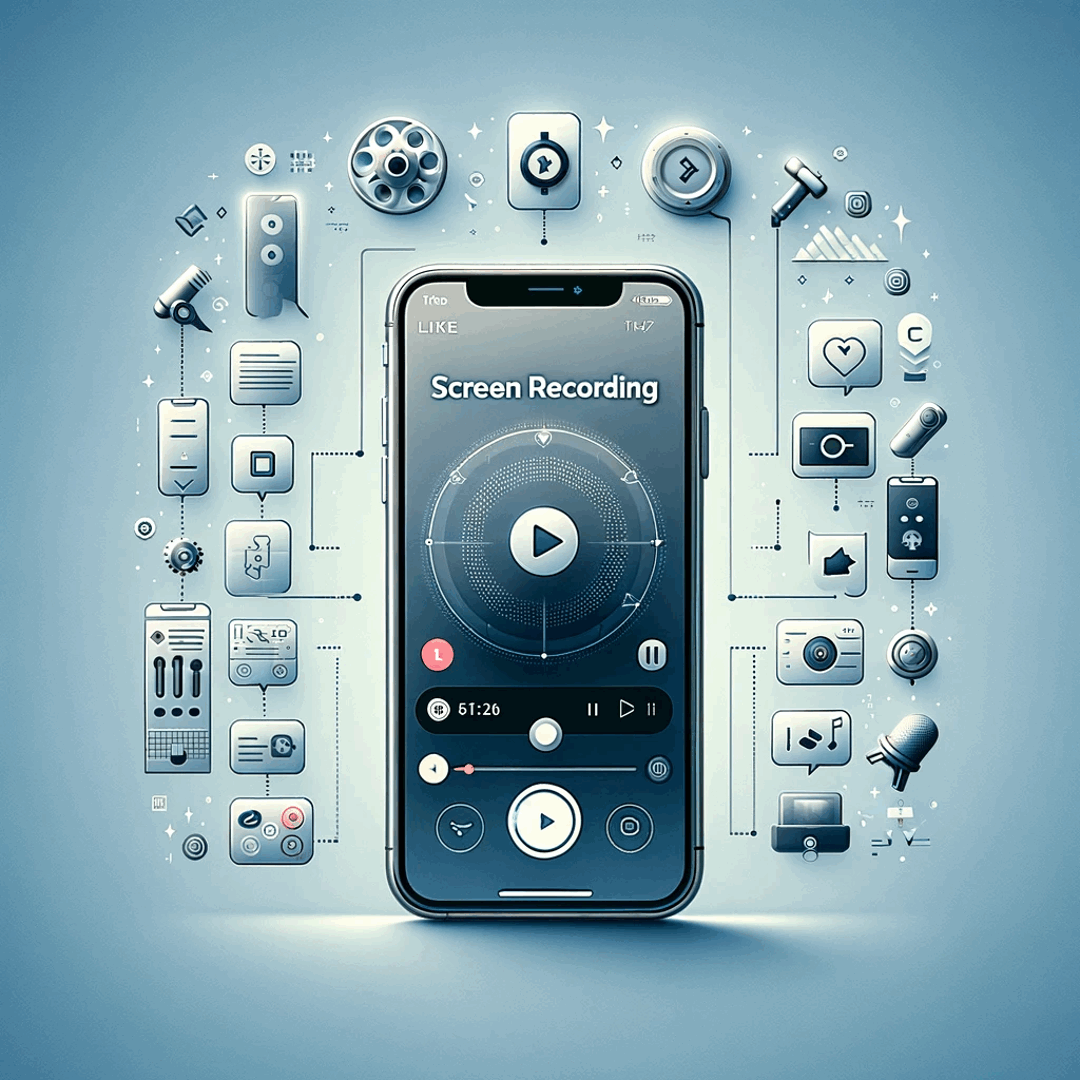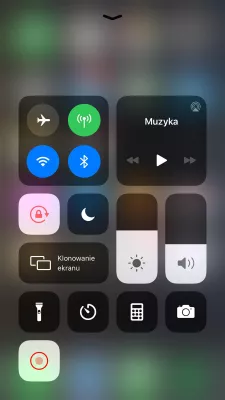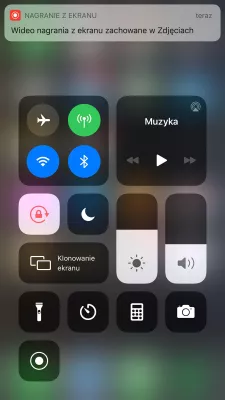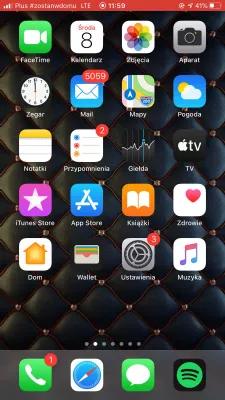Comment filtrer un enregistrement sur Apple iPhone en quelques étapes faciles?
Comment filtrer un enregistrement sur Apple iPhone
Avec la mise à jour iOS11, il est possible d'enregistrer l'écran de l'Apple iPhone en l'activant dans Paramètres> Centre de contrôle> Personnaliser les contrôles> Enregistrement d'écran.
Puis glissez vers le haut depuis le bas de l’écran ou dans le coin supérieur droit, selon la version de votre iPhone, puis appuyez sur le cercle noir de l’icône ronde noire pour lancer l’enregistrement.
Pour ajouter ou supprimer du son à l'enregistrement, appuyez longuement sur l'icône d'enregistrement d'écran et appuyez sur l'icône audio du microphone pour activer ou désactiver l'enregistrement audio avec l'enregistrement d'écran.
Comment enregistrer l'écran sur votre iPhone, iPad ou iPod touchiOS 11: Comment activer l'enregistrement d'écran sans ordinateur
Comment enregistrer votre écran sur Apple iPhone
Pour enregistrer l'écran de votre Apple iPhone, vous devez d'abord ajouter l'option d'enregistrement d'écran au centre de contrôle, qui apparaît ensuite en balayant vers le haut depuis le bas de l'écran.
Accédez à Paramètres> Centre de contrôle> Personnaliser les contrôles, puis touchez le cercle vert situé à côté de l'enregistrement d'écran.
Maintenant, il est possible d’enregistrer l’écran en balayant du bas vers le haut pour faire apparaître le centre de contrôle. Dans le centre de contrôle, appuyez sur l'icône d'enregistrement d'écran, qui est un cercle noir entouré d'un cercle noir, et suivez les options pour commencer l'enregistrement.
Le meilleur iPhone 8, enregistreurs d'écran XComment enregistrer avec audio sur iPhone (MISE À JOUR POUR iOS 12)
Enregistreur d'écran Apple iPhone avec audio
Pour ajouter le son à l'enregistrement d'écran, une fois dans le menu d'enregistrement d'écran du centre de contrôle, avant d'appuyer sur démarrer l'enregistrement, appuyez sur l'audio du microphone pour activer ou désactiver l'audio avant de commencer l'enregistrement d'écran.
- Cela enregistrera à la fois votre voix enregistrée dans le microphone et les sons générés par le téléphone si votre Apple iPhone n'est pas en mode silencieux et que le microphone d'enregistrement à l'écran est activé.
- Si vous souhaitez uniquement enregistrer les sons générés par Apple iPhone, désactivez l'enregistrement de l'écran du microphone tout en maintenant le son de la sonnerie du téléphone, ne mettez pas votre téléphone en mode silencieux.
- Si vous activez l'enregistrement de l'écran du microphone mais que le mode silencieux de l'Apple iPhone est activé, seul le microphone sera enregistré, sans aucun son provenant des applications Apple iPhone.
- Si vous désactivez le microphone d'enregistrement d'écran et que l'Apple iPhone est désactivé, l'écran sera enregistré sans aucun son, la vidéo entière sera silencieuse.
Comment enregistrer avec le son sur Apple iPhone
Si les enregistrements de votre Apple iPhone ne contiennent pas de son, balayez du haut vers le bas pour afficher le centre de contrôle. Sélectionnez l’enregistreur d’écran en appuyant sur l’icône.
Dans le menu d’enregistrement à l’écran, appuyez sur l’audio du microphone avant de commencer l’enregistrement afin d’ajouter le son du microphone à l’enregistrement.
Si vous souhaitez ajouter le son généré par le Apple iPhone, tel que le son provenant des applications, assurez-vous que le Apple iPhone n'est pas en mode silencieux en vérifiant si le volume de la sonnerie est activé.
L'enregistreur d'écran iOS 12/11 ne fonctionne pas? 7 conseils offertsQuestions Fréquemment Posées
- Comment activer l'enregistrement d'écran sur iPhone?
- L'activation de l'enregistrement d'écran sur l'iPhone peut être effectué facilement. Faites glisser le bord inférieur de l'écran ou du coin supérieur droit, selon votre version de votre iPhone, et appuyez sur le cercle noir dans l'icône ronde noire pour commencer l'enregistrement. À condition que la fonction pour enregistrer l'écran d'iPhone Apple est activée dans les paramètres.
- Comment filtrer l'enregistrement avec le son iOS 11?
- Pour filtrer l'enregistrement avec le son sur iOS 11, vous devez suivre ces étapes: ouvrez le centre de contrôle en glissant du bas de votre écran. Appuyez sur l'icône d'enregistrement d'écran, qui ressemble à un cercle avec un point à l'intérieur. Restez sur l'icône d'enregistrement de l'écran jusqu'à ce qu'un menu apparaisse. Appuyez sur l'icône du microphone pour activer l'enregistrement audio. Appuyez sur le bouton Démarrer l'enregistrement pour commencer votre enregistrement d'écran avec le son.
- Puis-je modifier des vidéos d'enregistrement d'écran iPhone 8?
- Oui, vous pouvez modifier les vidéos d'écran enregistrées sur votre iPhone 8. Une fois la vidéo enregistrée dans l'application Photos, vous pouvez l'ouvrir, appuyez sur le bouton Modifier et utiliser les outils d'édition disponibles pour couper, recadrer, ajouter du texte, Ou apportez d'autres modifications à la vidéo.
- Quelles techniques simples peuvent être utilisées pour filtrer et améliorer les enregistrements audio sur un iPhone?
- Les techniques incluent l'utilisation d'outils d'édition intégrés, les applications d'édition audio tierces et l'application de filtres ou d'effets pour améliorer la qualité de l'enregistrement.

Michel Pinson est un passionné de voyage et créateur de contenu. Fusionnant la passion pour l'éducation et l'exploration, il est engagé à partager les connaissances et à inspirer les autres grâce à un contenu éducatif captivant. Rapprocher le monde en permettant aux individus avec une expertise mondiale et un sentiment de voyager.